كيفية عكس البحث عن الصور على Android
باستخدام البحث العكسي عن الصور على Android ، يمكنك اختيار صورة من هاتفك والعثور على مزيد من المعلومات أو الصور المماثلة على الإنترنت. سنوضح لك كيفية إجراء هذا البحث باستخدام تطبيق Google.
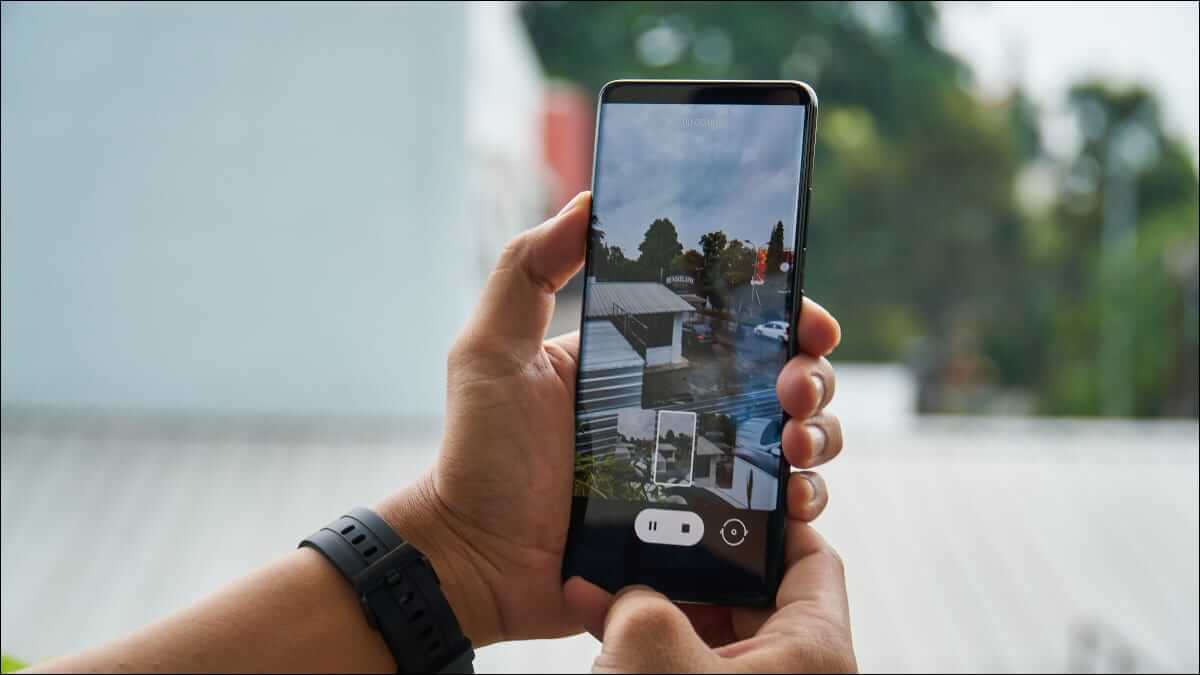
سنغطي كيفية القيام بذلك على هاتفك وفي متصفحي الويب Chrome و Firefox. في جميع الطرق الثلاث أدناه ، ستحتاج إلى تثبيت تطبيق Google المجاني على هاتفك.
كيفية عكس البحث عن صورة محفوظة
إذا كانت لديك صورة محفوظة على هاتفك نزّلتها أو التقطتها بالكاميرا ، فيمكنك العثور على مزيد من المعلومات عنها أو صور مشابهة باستخدام تطبيق Google المجاني.
قم بتشغيل تطبيق Google على هاتفك. في التطبيق ، بجوار حقل “البحث” مباشرةً ، انقر على خيار Google Lens (رمز الكاميرا).
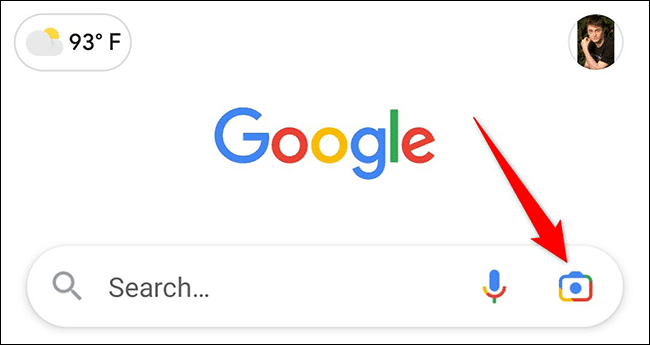
في شاشة “Google Lens” ، في الجزء السفلي ، انقر على رمز الوسائط.
إذا كنت ترغب في التقاط صورة ثم إجراء بحث عكسي عنها ، فوجه كاميرا هاتفك إلى الشيء الذي تريده.
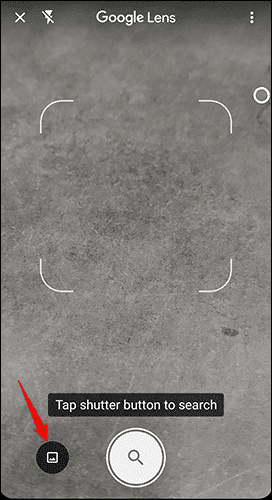
إذا كان محرك بحث Google يدخل إلى معرض هاتفك لأول مرة ، فسترى مطالبة على شاشتك. انقر على “منح الوصول” في هذه المطالبة للمتابعة.
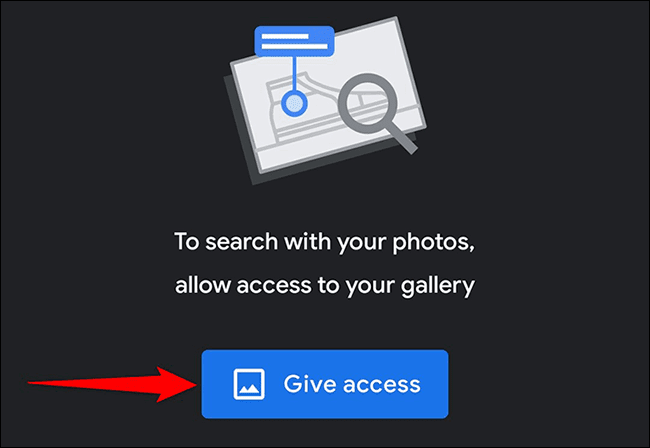
في رسالة المطالبة بهاتفك ، انقر على “سماح”.

سترى كل صور معرض الصور الخاص بك. هنا ، انقر على الصورة التي تريد إجراء بحث عكسي عن الصور لها.
عندما تفتح صورتك في عرض ملء الشاشة ، استخدم المعالجات حول الصورة لتحديد المنطقة المحددة في صورتك التي تريد البحث عنها على الإنترنت.

سيظهر قسم أبيض أسفل تطبيق Google. اسحب هذا القسم لأعلى لتكشف عنه.
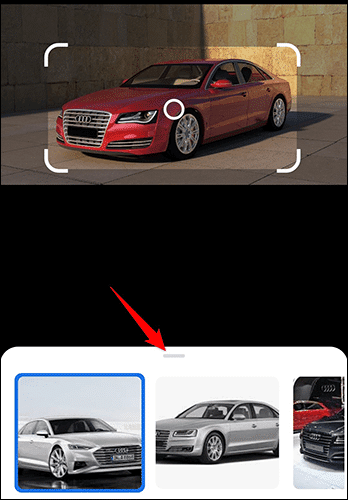
وسترى الآن صورًا مشابهة ومزيدًا من المعلومات حول صورتك.
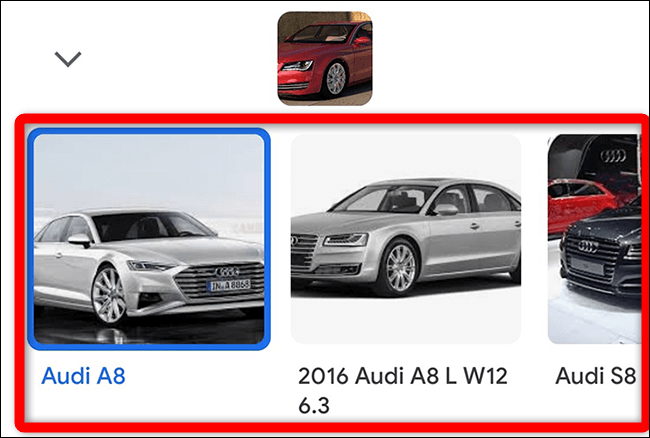
وهذه هي الطريقة التي تكتشف بها تفاصيل الصورة المحفوظة على هاتف Android.
كيفية عكس البحث عن صورة في Google Chrome
يمكنك عكس البحث عن الصور التي تجدها على مواقع الويب في تطبيق Chrome للجوال على هاتفك.
للقيام بذلك ، أولاً ، افتح الموقع حيث توجد صورتك.
انقر مع الاستمرار على الصورة ، ثم من القائمة التي تفتح ، حدد “البحث باستخدام Google Lens”.
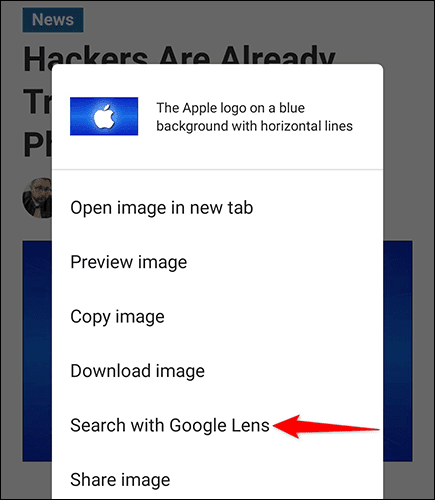
ستظهر شاشة Google Lens تعرض مزيدًا من المعلومات حول صورتك.
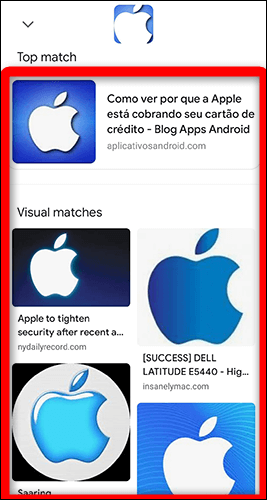
كيفية عكس البحث عن صورة في Mozilla Firefox
لإجراء بحث عكسي عن صورة على موقع ويب في تطبيق Firefox للجوال ، أولاً ، افتح الموقع حيث تتوفر الصورة.
انقر مع الاستمرار فوق الصورة ، ومن القائمة التي تفتح ، حدد “مشاركة الصورة”.
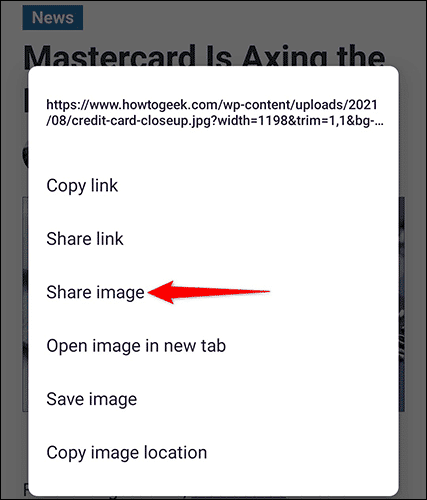
من قائمة “مشاركة” ، اختر “البحث عن صورة” (رمز Google).
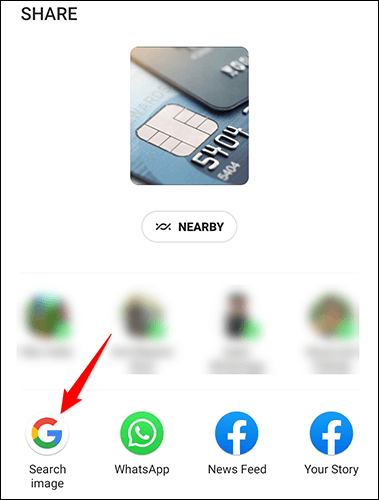
ستصل إلى صفحة Google Lens التي تعرض المزيد من المعلومات حول الصورة المحددة.
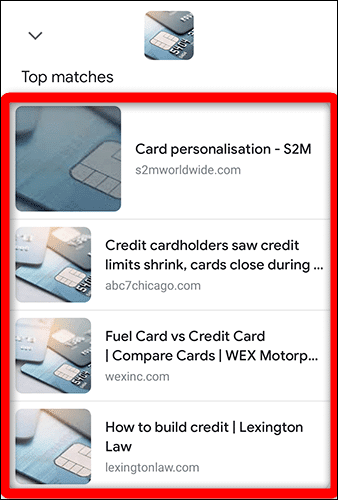
هذا كل ما في الأمر لإجراء بحث عكسي عن الصور على هواتف Android. نأمل أن تساعدك.
